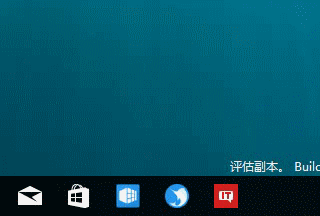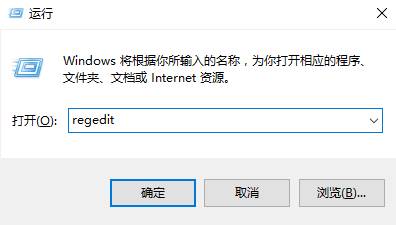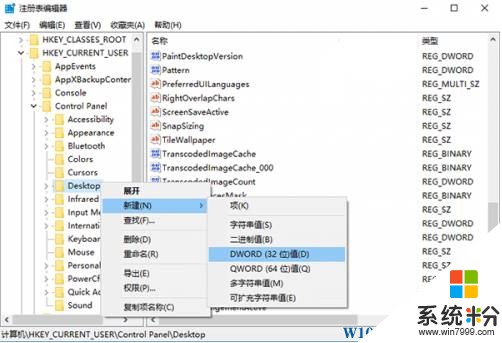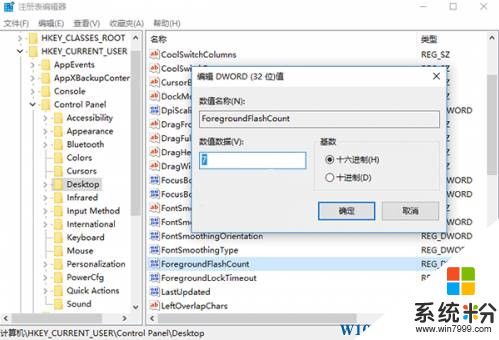在WIndows 10操作係統中,我們打開多個程序窗口的時候,我們在瀏覽窗口1,這時該窗口是在最前端的,將其他窗口都遮擋掉了,當其他窗口中有新消息的時候在任務欄上就發出橙色閃爍提示,默認情況下是閃7次:
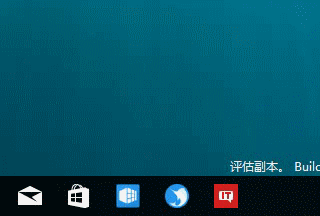
許多用戶表示閃爍次數太多了,該怎麼辦呢?今天在本文中【係統粉】將給大家介紹下閃爍次數的修改方法。
步驟:
1、按下【WIN+R】組合鍵,在打開的運行框中輸入:regedit 按回車鍵進入注冊表編輯器;
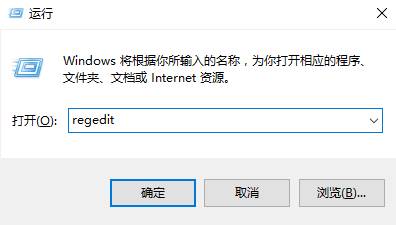
2、在左側依次展開:HKEY_CURRENT_USER\Control panel\Desktop ;
www.win7999.com
3、在右邊找到【ForegroundFlashCount 】沒有的話就手動新建一個DWORD(32位)值 ,命名為ForegroundFlashCount ;
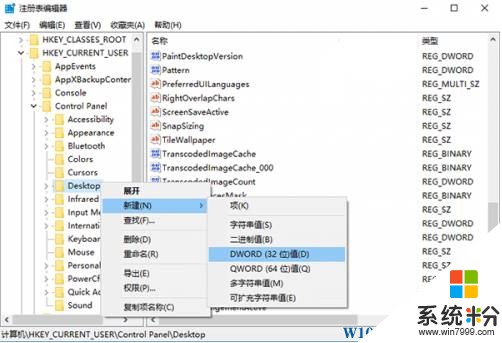
4、雙擊ForegroundFlashCount,將數值數據改為0~7 中的任意值(必須為整數),然後單擊“確定”即可。(該數值其實也是可以調節的,就看你喜歡讓它閃幾次,需要在注冊表中進行設定。數值範圍是0~7 ,其中“0”代表最高次數。經過小編驗證是9次,其餘數值分別為實際次數,也就是從1次到7次(如果你輸入8或者9,也按照0的標準處理)。)
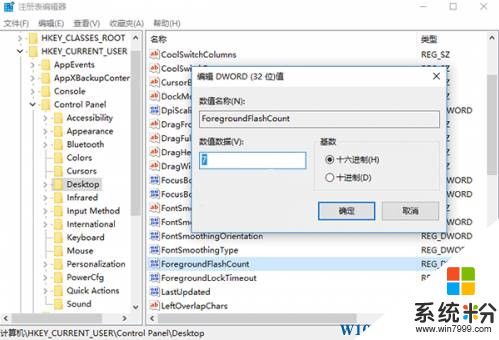
以上即是係統粉小編給大家分享的win10任務欄程序圖標提醒閃爍該怎麼設置?的方法。